
Wie leite ich Textnachrichten auf Android weiter? [Vollständige Lösung]

Das Weiterleiten von Textnachrichten unter Android ist eine einfache, aber wichtige Funktion, mit der Sie wichtige oder interessante Unterhaltungen mit anderen teilen können. Egal, ob Sie eine Nachricht mit einem Kollegen, Freund oder Familienmitglied teilen möchten, Android bietet verschiedene Methoden zum Weiterleiten von Textnachrichten. Diese Anleitung führt Sie durch vier verschiedene Möglichkeiten zum Weiterleiten von Textnachrichten unter Android und stellt sicher, dass Sie die Methode wählen können, die Ihren Anforderungen am besten entspricht.
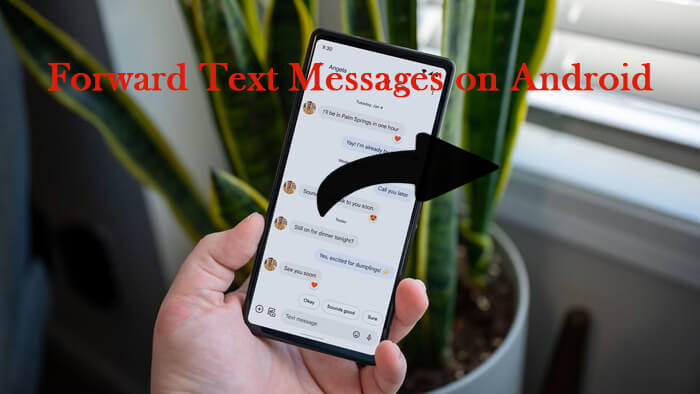
Der einfachste und schnellste Weg, eine Textnachricht unter Android weiterzuleiten, ist die in die Messaging-App integrierte Direktweiterleitungsfunktion. So geht's:
Schritt 1. Gehen Sie auf Ihrem Android -Gerät zum Nachrichtenmenü und suchen Sie nach der SMS, die Sie weiterleiten möchten.
Schritt 2. Tippen und halten Sie die SMS, bis die Nachricht in einer bestimmten Farbe hervorgehoben wird. Tippen Sie auf alle Nachrichten, die Sie weiterleiten möchten.
Schritt 3. Halten Sie die markierte SMS einige Sekunden lang gedrückt, bis im Popup-Fenster mehrere andere Optionen angezeigt werden.
Schritt 4. Tippen Sie im Popup-Fenster auf die Option „Weiterleiten“ und fügen Sie die Kontakte hinzu, an die Sie Ihre SMS weiterleiten möchten. Falls die Kontaktnummer nicht in Ihrer Kontaktliste enthalten ist, können Sie sie manuell hinzufügen. Tippen Sie nach Auswahl aller Empfänger auf das Symbol „Senden“.
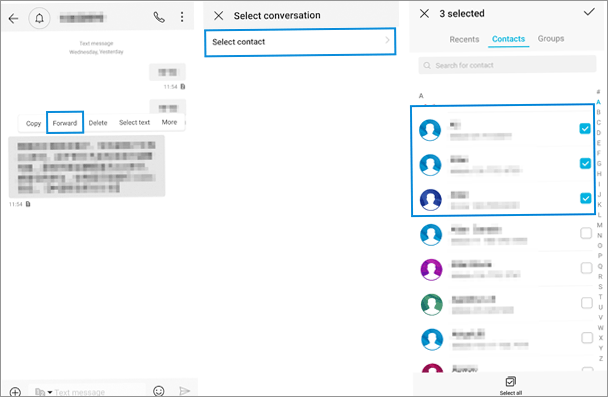
Sie erhalten einen Zustellbericht, der angibt, ob die Nachricht erfolgreich gesendet wurde oder nicht, wenn Sie die Nachrichtenstatusfunktion aktiviert haben.
Wenn Ihr Android Gerät die Direktweiterleitungsfunktion nicht unterstützt oder Sie mehrere Nachrichten weiterleiten möchten, ist das Kopieren und Einfügen des Inhalts möglicherweise die beste Lösung. So geht's:
Schritt 1. Öffnen Sie die Nachrichten-App und suchen Sie die Textnachricht, die Sie weiterleiten möchten.
Schritt 2. Tippen und halten Sie die Nachrichtenblase, die Sie weiterleiten möchten, bis die Kopieroptionen angezeigt werden.
Schritt 3. Wählen Sie aus den Optionen „Kopieren“ aus.
Schritt 4. Öffnen Sie einen neuen Nachrichtenthread oder die Konversation, an die Sie die Nachricht weiterleiten möchten.
Schritt 5. Tippen und halten Sie das Nachrichtentextfeld und wählen Sie „Einfügen“.
Schritt 6. Sobald der Text angezeigt wird, tippen Sie auf „Senden“, um die Nachricht weiterzuleiten.
Wenn Sie Ihre Android Nachrichten effizienter verwalten möchten, bietet Coolmuster Android Assistant eine leistungsstarke Lösung. Mit dieser Software können Sie Textnachrichten von Ihrem Android Gerät direkt auf Ihrem Computer verwalten, sichern und weiterleiten. Dies ist besonders nützlich, wenn Sie große Mengen an Nachrichten verarbeiten müssen oder Ihre Texte lieber auf einem größeren Bildschirm verwalten möchten.
Hauptfunktionen des Android Assistant
So leiten Sie eine Textnachricht auf Mac /PC von einem Android -Gerät über Android Assistant weiter:
01 Laden Sie Android Assistant herunter und starten Sie ihn auf Ihrem Mac oder PC.
02 Verbinden Sie Ihr Android Telefon per USB-Kabel oder WLAN mit dem PC/ Mac .

03 Wählen Sie im linken Bereich die Option „SMS“. Alle SMS auf Ihrem Gerät werden im rechten Bereich angezeigt.

04 Suchen Sie den SMS-Thread und wählen Sie die Nachricht aus, die Sie weiterleiten möchten. Klicken Sie anschließend auf das Pfeilsymbol, um die Nachricht direkt an andere Kontakte weiterzuleiten.

Eine weitere tolle Möglichkeit zum automatischen Weiterleiten von Textnachrichten ist die Verwendung einer Drittanbieter-App wie SMS Forwarder. Mit dieser App können Sie automatische Weiterleitungsregeln einrichten und so Zeit beim Weiterleiten von Nachrichten sparen. So verwenden Sie sie:
Schritt 1. Gehen Sie zum Google Play Store und suchen Sie nach SMS Forwarder .
Schritt 2. Tippen Sie auf „Installieren“, um die App herunterzuladen und auf Ihrem Android -Gerät zu installieren.
Schritt 3. Öffnen Sie SMS Forwarder nach der Installation und navigieren Sie zum Abschnitt „Filter“ in der App.
Schritt 4. Tippen Sie auf die Plus-Schaltfläche (+) unten auf dem Bildschirm, um einen neuen Filter hinzuzufügen.
Schritt 5. Wählen Sie „SMS“, um anzugeben, dass Sie Textnachrichten weiterleiten möchten.
Schritt 6. Geben Sie die Telefonnummer oder E-Mail-Adresse ein, an die Sie die SMS weiterleiten möchten.
Schritt 7. Tippen Sie oben rechts auf „Speichern“, um die Einstellungen zu bestätigen.
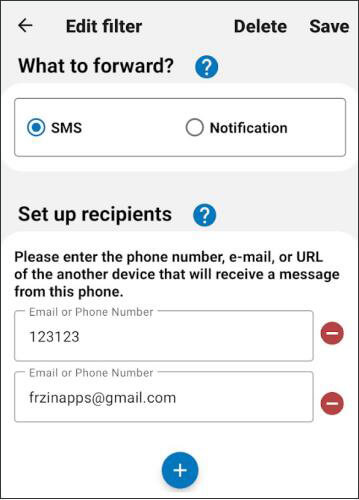
Schritt 8. Sie müssen sich mit Ihrem Google-Konto anmelden oder die Weiterleitung über SMTP (Simple Mail Transfer Protocol) konfigurieren. Wenn Sie mit SMTP nicht vertraut sind, ist die Anmeldung mit Ihrem Google-Konto die einfachere Option.
Schritt 9. Nach der Anmeldung erhalten Sie eine Test-E-Mail oder -Nachricht, um zu bestätigen, dass die Weiterleitungseinrichtung ordnungsgemäß funktioniert.
Überprüfen Sie unbedingt die Testnachricht, um sicherzustellen, dass alles wie erwartet eingerichtet ist.
Wenn Sie Bedenken hinsichtlich der Weitergabe persönlicher Informationen haben, können Sie Quo verwenden, um eingehende Texte automatisch an Ihre E-Mail-Adresse weiterzuleiten, anstatt sie an einen Drittanbieterdienst weiterzuleiten.
1. Warum kann ich keine Textnachrichten weiterleiten?
Wenn Sie auf Ihrem Android Telefon keine Textnachrichten weiterleiten können, kann dies mehrere Gründe haben:
2. Kann ich mehrere Textnachrichten gleichzeitig weiterleiten?
Ja, viele Android -Messaging-Apps ermöglichen das Weiterleiten mehrerer Textnachrichten gleichzeitig. Die genauen Schritte können je nach App variieren. Normalerweise können Sie mehrere Nachrichten auswählen, indem Sie eine Nachricht antippen und gedrückt halten und dann die anderen auswählen. Nach der Auswahl können Sie alle Nachrichten an einen einzigen Empfänger weiterleiten.
3. Kann der ursprüngliche Absender eine weitergeleitete Nachricht sehen?
In den meisten Fällen kann der ursprüngliche Absender nicht erkennen, ob seine Textnachricht weitergeleitet wurde. Die weitergeleitete Nachricht enthält in der Regel keinen Hinweis darauf, dass sie weitergegeben wurde, es sei denn, die von Ihnen verwendete App oder der Dienst fügt ein „Weitergeleitet“-Label hinzu. Der Vorgang bleibt also diskret.
4. Verbraucht das Weiterleiten von Textnachrichten Daten?
Nein, beim Weiterleiten von Textnachrichten werden normalerweise keine mobilen Daten verbraucht, da diese über das Mobilfunknetz gesendet werden. Wenn Sie Nachrichten jedoch über eine internetbasierte Methode weiterleiten (z. B. per E-Mail oder über eine App, die eine Datenverbindung erfordert), kann ein Datenverbrauch anfallen.
Wenn Sie eine wichtige Nachricht auf Ihrem Android Gerät haben und diese an Freunde oder Kollegen weiterleiten möchten, kennen Sie nun die beste Methode aus der obigen Liste. Egal, ob Sie einem Freund etwas mitteilen oder empfangene SMS an andere Benutzer in Ihrer Kontaktliste weiterleiten möchten – diese Aufgabe sollte nun problemlos möglich sein. Für ein reibungsloseres und organisierteres Erlebnis ist Coolmuster Android Assistant eine hervorragende Wahl, um Ihre Nachrichten einfach zu verwalten und weiterzuleiten.
Weitere Artikel:
Vollständige Anleitung zum Drucken von Textnachrichten von Android [5 Möglichkeiten]
So übertragen Sie Textnachrichten von Android auf den Computer [6 Möglichkeiten]
Können Sie Textnachrichten online lesen? 5 Methoden für Android und iPhone-Benutzer
Wo werden Textnachrichten auf Android gespeichert [Bewährte Tipps]





